W tym poradniku opisujemy krok po kroku sposoby na włączanie i wyłączanie touchpadów w laptopach Lenovo.

Niekiedy zdarza się, że panel dotykowy w naszym notebooku odmawia posłuszeństwa. Często jest to spowodowane przypadkowym (lub umyślnym, ale zapomnianym) wyłączeniem go przez użytkownika. W niniejszym artykule opisujemy najważniejsze sposoby na włączanie (oraz wyłączanie) touchpadów w notebookach firmy Lenovo.
Panele dotykowe można włączać lub wyłączać przy pomocy kombinacji klawiszy. W tym celu należy:
W ten sposób włączamy panel dotykowy lub tymczasowo go wyłączamy; zostanie on aktywowany ponownie przy następnym uruchomieniu komputera lub chociażby po wyjściu komputera z trybu uśpienia.

Aby móc włączać lub wyłączać panel dotykowy z poziomu systemu, konieczna może być instalacja najnowszych sterowników dla naszego touchpada. W tym celu trzeba udać się na stronę Wsparcia Lenovo i odnaleźć na niej stosowne oprogramowanie.
Sposób, w jaki możemy wyłączać i włączać panel dotykowy Lenovo z poziomu systemu Windows, zależy od wersji naszego touchpada (TouchPad, ThinkPad) oraz wersji systemu operacyjnego, jaka jest zainstalowana na naszym komputerze.
Chcąc przejść do ustawień touchpada przez Panel sterowania, trzeba:
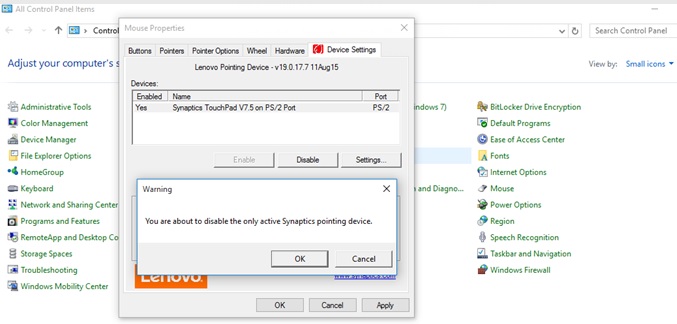
W Windowsie 10 opcje panelu dotykowego są dostępne również w ustawieniach systemu. Aby się do nich dostać, należy:
W systemie Windows 11 droga do ustawień panelu dotykowego jest podobna. Aby się do nich dostać, trzeba:
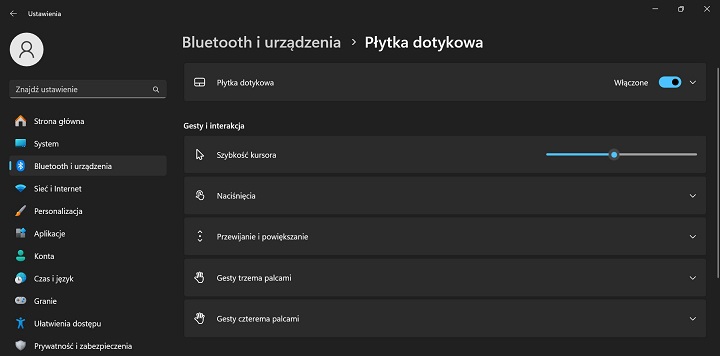
Polecamy Twojej uwadze również następujące artykuły:
Dziękujemy za przeczytanie artykułu.
Ustaw GRYOnline.pl jako preferowane źródło wiadomości w Google

Autor: Krystian Pieniążek
Współpracę z GRYOnline.pl rozpoczął w sierpniu 2016 roku. Pomimo że Encyklopedia Gier od początku jest jego oczkiem w głowie, pojawia się również w Newsroomie, a także w dziale Publicystyki. Doświadczenie zawodowe zdobywał na łamach nieistniejącego już serwisu, w którym przepracował niemal trzy lata. Ukończył Kulturoznawstwo na Akademii Górniczo-Hutniczej w Krakowie. Prowadzi własną firmę, biega, uprawia kolarstwo, kocha górskie wędrówki, jest fanem nu metalu, interesuje się kosmosem, a także oczywiście gra. Najlepiej czuje się w grach akcji z otwartym światem i RPG-ach, choć nie pogardzi dobrymi wyścigami czy strzelankami.